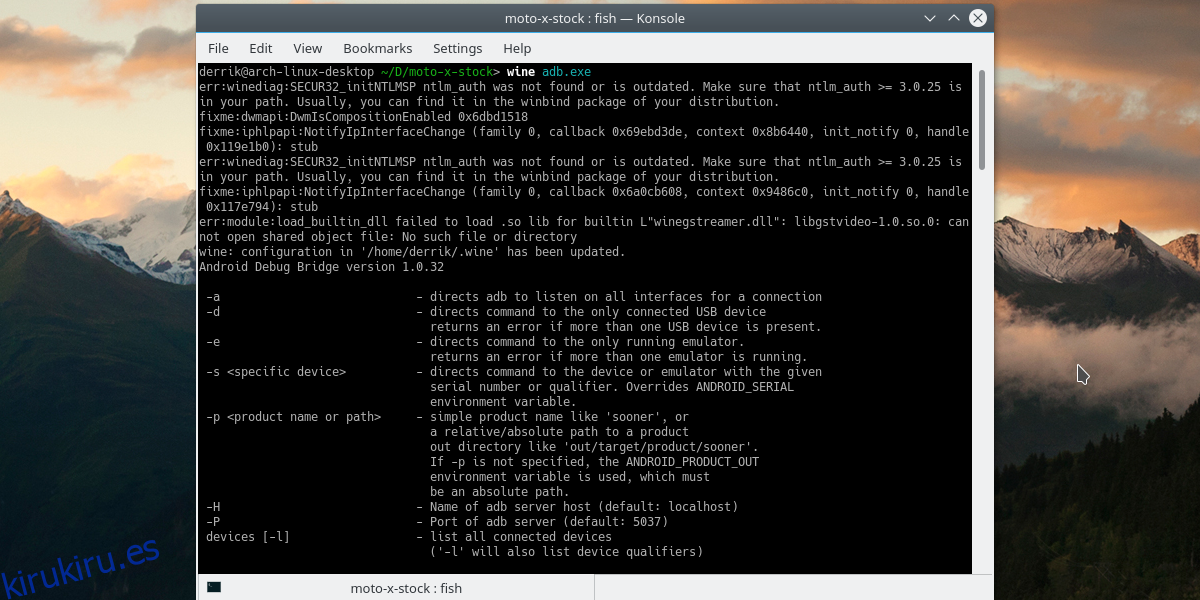En estos días, muchas personas se están cambiando a Linux. Al cambiar a esta nueva plataforma, los usuarios a menudo necesitan encontrar alternativas para los programas populares de Windows que usaban anteriormente. Cuando se trata de programas de reemplazo, la plataforma Linux tiene esto cubierto en su mayor parte. Ciertos programas se pueden reemplazar; Photoshop se puede reemplazar con Gimp y Microsoft Office con Libre Office. Muchos de los programas principales de Windows tienen alternativas de código abierto. Sin embargo, no existe una alternativa para cada programa. Hay algunas aplicaciones que las que vienen de Windows necesitarán y no existen alternativas. Afortunadamente, existe un proyecto de software que le permite ejecutar aplicaciones de Windows en Linux. El software se llama Wine. Crea una capa de compatibilidad para que los programas de Windows interactúen con el sistema operativo Linux.
ALERTA DE SPOILER: Desplácese hacia abajo y vea el video tutorial al final de este artículo.
Tabla de contenido
Instalar Wine
Todas las distribuciones principales de Linux llevan Wine de una forma u otra, aunque con un nombre diferente. Abra una ventana de terminal y use el siguiente comando para instalarlo en su sistema operativo. Alternativamente, abra el software Gnome (o de cualquier otro modo que normalmente instale el software en su PC con Linux), busque Wine y haga clic en el botón de instalación para continuar.
Ubuntu
sudo apt install wine-stable
Debian
sudo apt-get install wine
Fedora
sudo dnf wine
Arch Linux
sudo pacman -S wine
OpenSUSE
sudo zypper install wine
Otro
Ejecución de aplicaciones de Windows
El vino se puede utilizar de dos formas. Los usuarios pueden iniciar un programa de Windows a través de la terminal o con el administrador de archivos del sistema.
Vía terminal
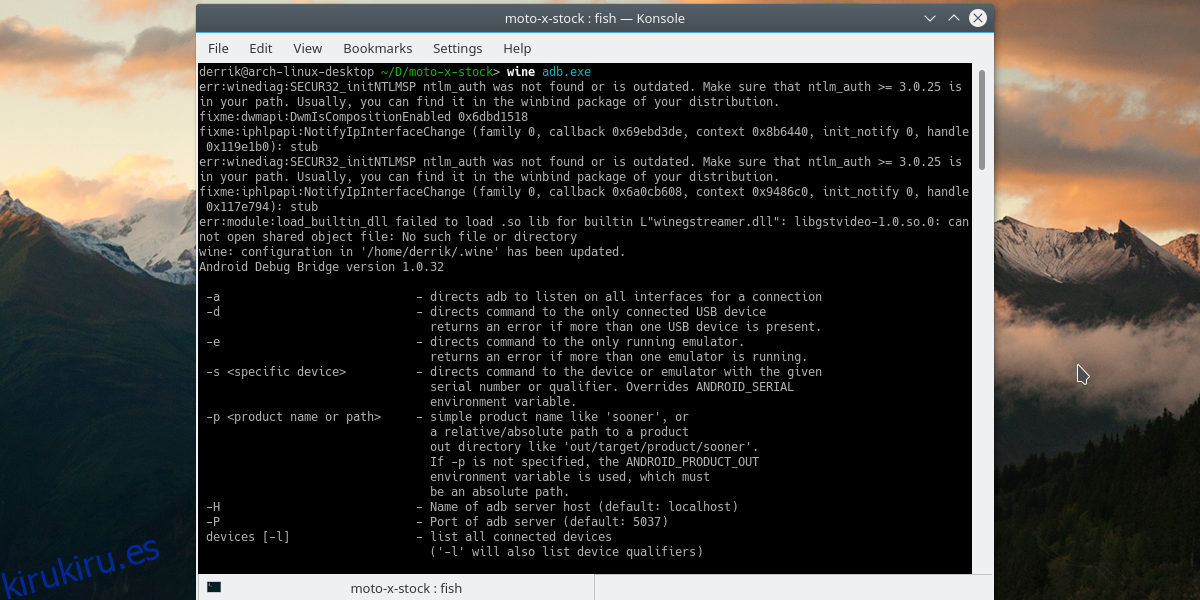
Para aquellos que prefieren usar el terminal, aquí se explica cómo ejecutar una aplicación de Windows. Primero, vaya a la carpeta donde se encuentra el programa en su PC usando el comando CD.
Nota: si su EXE no está en la carpeta de Descargas y está en otro lugar, cambie el comando para que se adapte a sus propias necesidades. ~ / = / casa / nombre de usuario.
cd ~/Downloads
Luego, use el comando Wine para iniciar el programa.
wine windowsprogram.exe
A través del Administrador de archivos
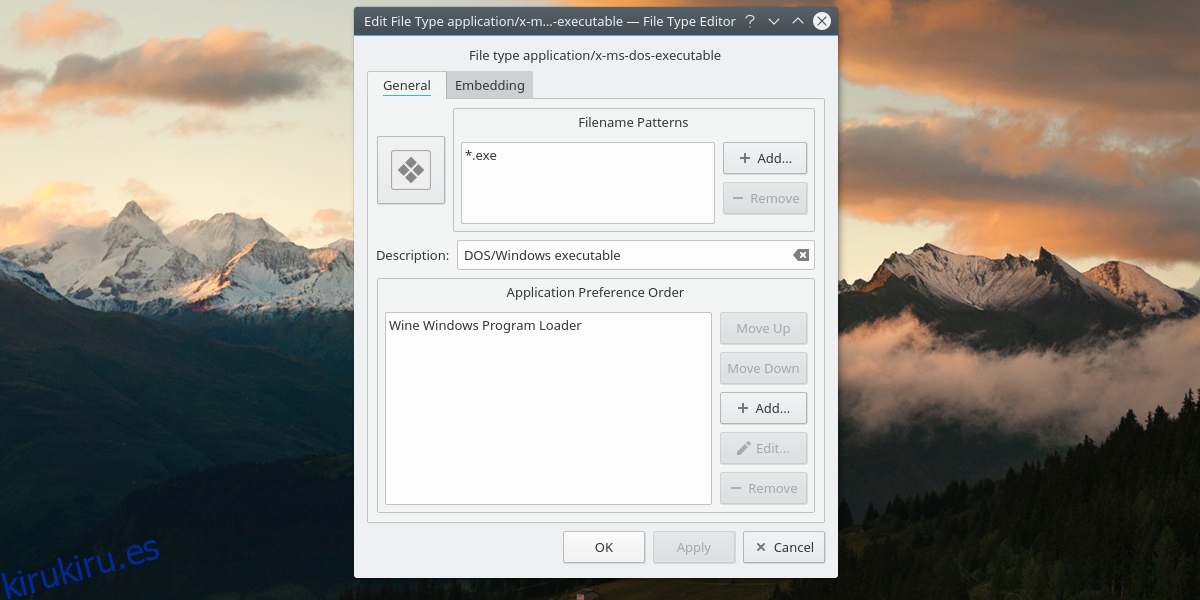
Las aplicaciones de Windows se pueden iniciar (e instalar) directamente desde el administrador de archivos. Para lograr esto, abra la herramienta de administración de archivos que viene con su sistema operativo Linux. Tenga en cuenta que cada entorno de escritorio es un poco diferente. La configuración y las opciones serán diferentes, dependiendo de cuál esté ejecutando. Sin embargo, independientemente de esto, la idea central sigue siendo bastante similar.
Aunque el software Wine esté instalado, no significa que se ejecutará un EXE de inmediato. En su lugar, deberá establecer wine como el programa predeterminado para los archivos «exe».
Para iniciar una aplicación, busque la carpeta en la que se encuentra y haga clic derecho en ella. para revelar el menú contextual. Seleccione «propiedades» en el menú contextual y busque «abrir con», «opciones de tipo de archivo» o algo similar. En esta sección, busque vino. ¿No puede encontrar vino en la lista del programa? Busque una opción para escribir un comando en su lugar y escriba: vino.
Regrese al administrador de archivos y haga doble clic en el exe. Wine abrirá la aplicación de Windows y la ejecutará.
Ayudantes del vino
Por sí solo, Wine está perfectamente bien, y la mayoría de los usuarios no tienen problemas para usarlo para ejecutar la aplicación de Windows en Linux. Sin embargo, algunas personas encuentran compleja la forma en que funciona Wine y necesitan un poco de ayuda. Por eso, en este artículo, cubriremos brevemente algunos buenos «ayudantes del vino». Estos son recursos que la gente puede utilizar para mejorar un poco su experiencia con el vino.
PlayOnLinux
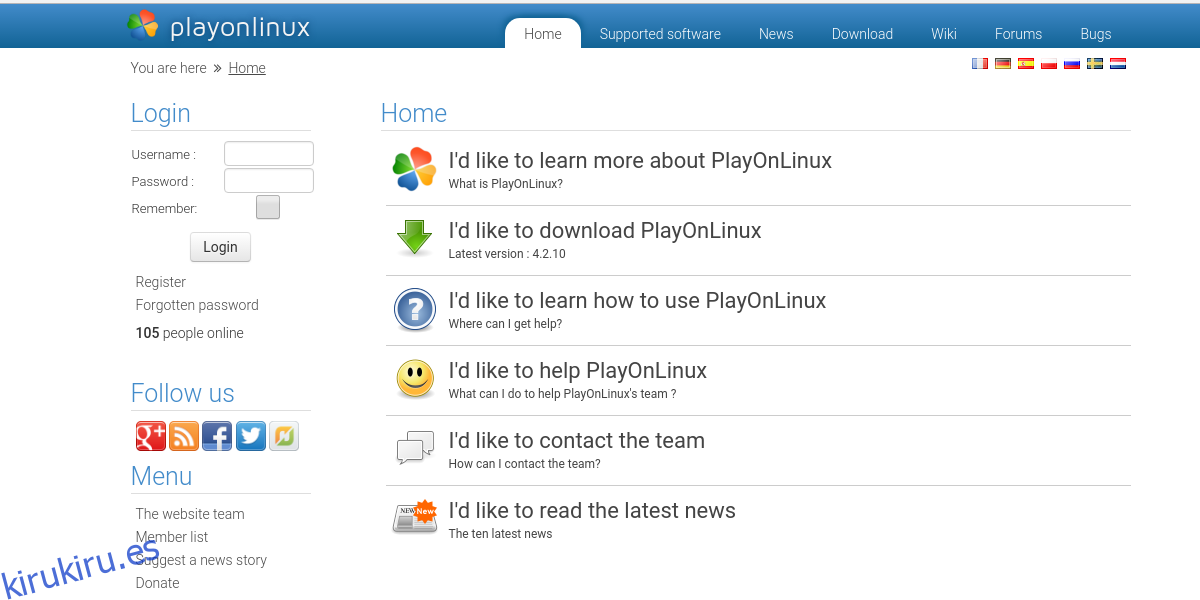
Para aquellos que buscan usar Wine para instalar juegos de Windows, PlayOnLinux es la opción obvia. Viene con una colección de ayudantes que hacen que la instalación de muchos juegos de Windows diferentes sea increíblemente fácil. Simplemente use la barra de búsqueda, busque un juego que le guste y haga clic en el botón de instalación. PlayOnLinux instala todo lo que el juego necesita para ejecutarse (incluso cosas como los tiempos de ejecución de Windows que requiere el juego). PlayOnLinux se encuentra en la mayoría de las distribuciones principales de Linux. Para instalarlo, abra una terminal e ingrese el siguiente comando. Alternativamente, abra la herramienta de software que viene con su distribución de Linux y busque «PlayOnLinux».
Ubuntu
sudo apt install playonlinux
Debian
sudo apt-get install playonlinux
Fedora
sudo dnf install playonlinux
Arch Linux
sudo pacman -S playonlinux
OpenSUSE
sudo zypper install playonlinux
Transversal
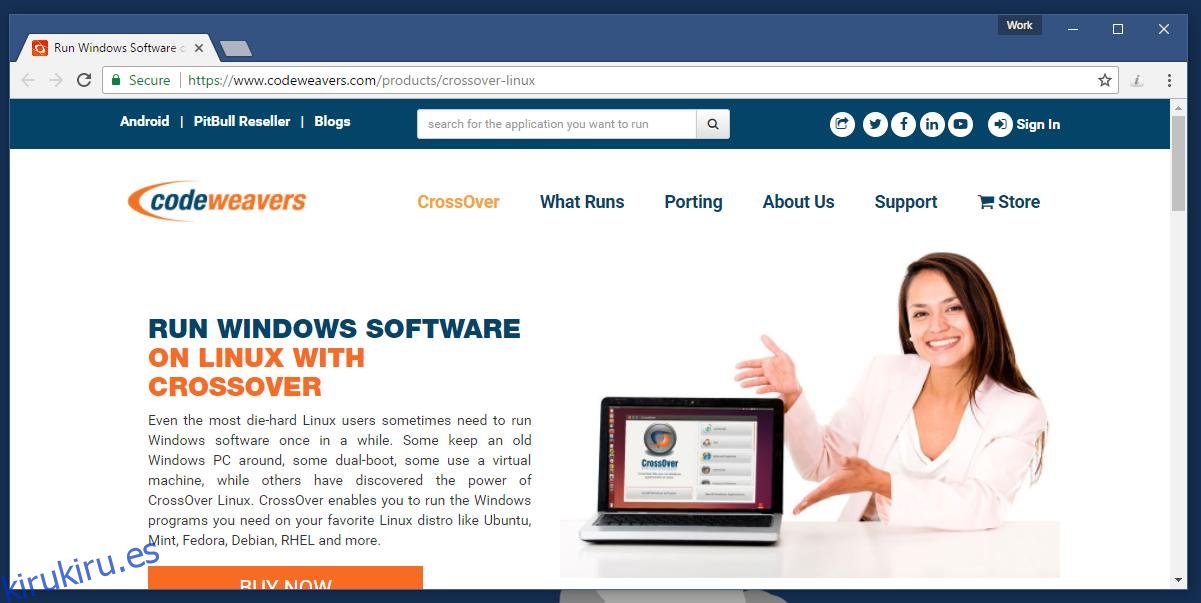
Crossover, al igual que PlayOnLinux es un software diseñado en torno al marco que es Wine. Sin embargo, a diferencia de PlayOnLinux, este software es de pago. Permite a los usuarios hacer «botellas de vino». Las botellas de vino permiten que el software de Windows se ejecute independientemente del resto del sistema. Es decir, si un usuario tiene un programa que requiere Windows 2000, pero otro que requiere Windows 10 u 8, obtiene sus propias botellas.
Además, Crossover tiene una lista enorme de «scripts auxiliares». Todo lo que el usuario necesita hacer es buscar un programa popular de Windows, hacer clic en el botón de instalación y el software lo instalará por usted. Por esta razón, si es un usuario nuevo de Linux y necesita ayuda para instalar programas de Windows, este software es su mejor opción. Cómpralo para Linux aquí.
Conclusión
Con la ayuda de Wine, la instalación del software de Windows en Linux se convierte en una posibilidad. No es perfecto, pero tener la capacidad de ejecutar programas desarrollados para un sistema operativo diferente realmente aumenta la usabilidad del otro sistema operativo. Aquellos que están en Linux pero necesitan acceso a ciertos programas de Windows pueden respirar aliviados.